
Bạn làm gì nếu máy tính của mình bị nhiễm virus
lượt xem 47
download
 Download
Vui lòng tải xuống để xem tài liệu đầy đủ
Download
Vui lòng tải xuống để xem tài liệu đầy đủ
Đôi lúc thậm chí những người sử dụng máy tính giàu kinh nghiệm cũng không nhận ra được rằng máy tính của mình bị nhiễm virus vì chúng có thể ẩn trong các file thông thường hoặc ngụy trang dưới vỏ bọc là các file chuẩn. Phần này bao gồm các mô tả chi tiết về các triệu chứng nhiễm virus và làm thế nào để phục hồi dữ liệu sau khi máy tính bị virus tấn công cũng như bảo vệ dữ liệu bị hủy hoại bởi các chương trình độc hại....
Bình luận(0) Đăng nhập để gửi bình luận!
Nội dung Text: Bạn làm gì nếu máy tính của mình bị nhiễm virus
- Bạn làm gì nếu máy tính của mình bị nhiễm Đôi lúc thậm chí những người sử dụng máy tính giàu kinh nghiệm cũng không nhận ra được rằng máy tính của mình bị nhiễm virus vì chúng có thể ẩn trong các file thông thường hoặc ngụy trang dưới vỏ bọc là các file chuẩn. Phần này bao gồm các mô tả chi tiết về các triệu chứng nhiễm virus và làm thế nào để phục hồi dữ liệu sau khi máy tính bị virus tấn công cũng như bảo vệ dữ liệu bị hủy hoại bởi các chương trình độc hại. Các triệu chứng bị nhiễm: Có một số triệu chứng báo hiệu cho bạn biết rằng máy tính của mình đã bị lây nhiễm. Đó là khi bạn nhận thấy có những thứ khác lạ xuất hiện trong máy của mình, ấy là: - Những in nhắn hoặc hình ảnh xuất hiện bất ngờ. - Những âm thanh hoặc các bản nhạc ngẫu nhiên được chơi. - Ổ đĩa CD đóng mở một cách khó hiểu. - Các chương trình (ứng dụng) tự động kích hoạt. - bạn nhận được thông báo từ tường lửa rằng có một sô ứng dụng đang cố gắng kết nối internet mặc dù bạn không chỉ định làm điều đó, đó thật sự có thể máy bạn đã bị nhiễm virus rồi. Ngoài ra, còn có một số triệu chứng điển hình để bạn nhận biết máy tính của mình bị nhiễm qua thư điện tử: - Những người bạn của bạn nói rằng họ nhận được thư của bạn mặc dù bạn không hề gởi một bức thư nào. - Hộp thư của bạn có chứa rất nhiều tin nhắn không có tiêu đề rõ ràng hoặc không có địa chỉ người gởi. Tuy nhiên, những vấn đề trên cũng có thể không phải là do virus gây ra. Ví dụ như một bức thư bị nhiễm được gởi đến địa chỉ của bạn thật ra là từ một máy tính khác. Cũng có nhiều triệu chứng thứ cấp khiến bạn nên nghi ngờ máy tính của mình có thể bị nhiễm virus: - Máy tính của bạn bị treo thường xuyên hoặc xuất hiện những lỗi không xác định. - Máy tính của bạn trở nên chậm chạp khi một chương trình nào đó được kích hoạt. - Máy tính không thể khởi động được do hệ điều hành bị lỗi. - Các file và thư mục bị xóa hoặc nội dung của chúng bị thay đổi. - Ổ đĩa cứng của bạn thường xuyên được truy xuất dữ liệu, bạn có thể nhận biết được điều này khi đèn báo ổ cứng trên mắt trước máy tính chớp sáng liên tục. - Trình duyệt IE bị đóng băng hoặc hoạt động thất thường (như bạn không thể đóng cửa sổ chương trình chẳng hạn ). 90% triệu chứng trên báo hiệu lỗi phần cứng hoặc phần mềm của máy tính. Mặc dù khá nhiều triệu chứng không giống virus phá hoại thì bạn cũng nên sử dụng một phần mềm chống virus để quét toàn bộ máy tính của mình. Bạn sẽ làm gì khi nhận thấy các triệu chứng bị nhiễm
- Nếu bạn nhận thấy các chức năng của máy tính hoạt động thất thường: 1). Đừng hoảng loạn! Nguyên tắc vàng này có thể giúp bạn bảo vệ khỏi việc mất mát dữ liệu được lưu trữ trong máy và tránh được các căng thẳng không cần thiết cho đầu óc. 2). Ngắt kết nối máy tính và mạng internet. 3). Nếu máy tính của bạn nối mạng LAN, bạn cũng nên ngắt đi. 4).Nếu máy tính không thể khởi động từ đĩa cứng (lỗi khởi động), hãy cố khởi động từ Safe Mode hoặc từ một đĩa khởi động Windows. 5). Trước khi làm bất cứ việc gì, hãy chú ý backup các dữ liệu quan trọng vào các thiết bị lưu trữ khác như ổ đĩa mềm, USB hoặc CD, v.v... 6). Cài đặt phần mềm antivirus nếu bạn chưa có. 7). Download bản cập nhật cơ sở dữ liệu mới nhất của trình diệt. Nếu có thể, bạn không nên sử dụng máy tính đã bị nhiễm để download các bản cập nhật mà nên dùng một máy tính khác, có thể là máy tính của bạn bè, văn phòng hoặc thậm chí là của các điểm dịch vụ internet. Điều này rất quan trọng vì nếu bạn kết nối internet bằng máy tính của mình thì virus có thể gởi đi những thông tin quan trọng đến một bên thứ ba hoặc có thể tự gởi chúng vào hộp thư của bạn. Bạn cũng có thể sử dụng các bản cập nhật của phần mềm antivirus trong CD của nhà sản xuất hoặc các đại lý ủy quyền đã bán cho bạn. 8). Quét toàn bộ máy tính. Nếu không tìm thấy virus trong suốt quá trình quét Nếu không tìm thấy virus trong suốt quá trình scan mặc dù cacstrieeuj chứng cảnh báo vẫn còn, bạn cũng có thể yên tâm về vấn đề virus. bạn nên kiểm tra lại tất cả phần cứng và phần mềm được cài dặt trong máy và download các bản cập nhật mới từ Microsoft thông qua Windows Update. Gỡ bỏ các chương trình cài đặt không bản quyền hoặc crack ra khỏi máy tính. Mọi thứ giờ có lẽ đã tốt hơn cho bạn. Nếu virus được tìm thấy trong quá trình quét Một chương trình diệt virus tốt sẽ thông báo với bạn nếu tìm thấy virus trong quá trình scan đồng thời đưa ra nhiều tùy chọn xử lý đối với các chủ thể bị nhiễm. Trong đa số các trường hợp, máy tính bị nhiễm bởi các loại sâu, các chương trình Trojan hoặc virus đều có thể phục hồi các dữ liệu bị mất thành công. 1). Một trình diệt virus tốt sẽ cung cấp cho bạn nhiều tùy chọn miễn nhiễm các đối tượng bị lây nhiễm, cách ly và xóa các loại sâu và trojan đồng thời sẽ thông báo cho bạn biết tên của các loại này. 2). Trong vài trường hợp, có lẽ bạn cần một số tiện ích đặc biệt để phục hồi dữ liệu đã bị hư hại. Lúc này bạn nên tìm đến trang chủ của trình diệt và tìm kiếm thông tin về các loại virus này. Download các công cụ này về sửa chữa nếu có. 3). Nếu máy tính của bạn bị nhiễm bởi các loại virus gây nguy hại cho hộp thư Outlook, bạn có thể miễn nhiễm tất cả các chủ thể bị nhiễm sau đó tiếp tục quét đến và miễn nhiễm cho cơ sở dữ liệu của mailbox này. Điều này chắc rằng các loại virus trên không thể tiếp tục nhiễm vào máy của bạn khi các tin nhắn được mở ra. bạn cũng nên download và cài đặt bản vá bảo mật mới nhất cho Outlook Express. 4). Đáng tiếc là một số loại virus không thể miễn nhiễm được. Chúng có thể tấn công làm
- thay đổi các thông tin của hệ thống và thực sự thì trình diệt không thể phục hồi được một số thông tin này. Nếu một file bị virus không thể miễn nhiễm, nó sẽ bị xóa đi. Nếu máy tính của bạn bị virus tấn công dữ dội Một số loại virus và trojan có thể làm hỏng nặng máy của bạn 1). Nếu bạn không thể boot được bằng ổ cứng, hãy cố gắng boot bằng đia cứu hộ của Windows. Nếu hệ thống không thể nhận ra ổ đĩa cứng của bạn thì có nghĩa là virus đã phá hủy bảng phân vùng của ổ đĩa (partition table). Trong trường hợp này, hãy cố gắng phục hồi partition table dùng lệnh scandisk. Nếu không thể, bạn nên liên hệ với dịch vụ cứu chữa dữ liệu . Nhà cung cấp máy tính cho bạn có thể cung cấp các chi tiết cho từng loại dịch vụ mà bạn cần. Nếu bạn đã có cài đặt tiện ích quản lý ổ đĩa, vài ổ đĩa vật lý của bạn có thể không truy cập được khi bạn boot bằng đĩa cứu hộ. Trong trường hợp này bạn nên miễn nhiễm tất cả các ổ đĩa có thể truy cập được, khởi động lại từ ổ cứng và miễn nhiễm các ổ vậy lý còn lại. 2). Sử dungjb bản backup copy để Phục hồi các file và ứng dụng bị hỏng sau kkhi bạn đã quét ổ đĩa có chứa dữ liệu này. Chẩn đoán sự cố sử dụng các công cụ chuẩn của Windows Mặc dù điều này không được khuyến khích nếu bạn không phải là người dùng có kinh nghiêm, nhưng bạn cũng có thể làm như sau: - Kiểm tra tình trạng của các file hệ thống trong ổ đĩa của bạn (sử dụng chương trình CHKDSK) và sửa chữa các file hệ thống bị lỗi. Nếu có quá nhiều lỗi, bạn nên backup các file quan trọng nhất vào các công cụ lưu trữ trước khi tiến hành sửa chữa. - Quét máy tính của bạn sau khi khởi động bằng đĩa cứu hộ WIndows. - Dùng một số công cụ khác như tiện ích scandisk. Nếu chẳng có gì giúp đỡ được bạn Nếu các triệu chứng trên vẫn còn thậm chí sau khi bạn đã quét toàn máy và đã kiểm tra tất cả phần cứng lẫn phần mềm, bạn nên gởi các bản mô tả về sự cố cho bộ phận kỹ thuật của cung cấp dịch vụ để có hướng xử lý. Một số nhà phát triển phần mềm antivirus sẽ phân tích các file bị nhiễm do người dùng gởi đến. Sau khi bạn đã diệt tận gôc các loại virus Sau mỗi lần bạn diệt trừ virus, hãy quét tất cả các ổ đĩa và công cụ lưu trữ có nghi ngờ bị nhiễm. Hãy chắc rằng bạn đã định cấu hình phù hợp cho chương trình antivirus cài trongmays của mình. Sử dụng máy tính một cách cẩn thận và an toàn. Tất cả các biện pháp trên sẽ giúp bạn bảo vệ máy tính trong tương lại. From viruslist.com

CÓ THỂ BẠN MUỐN DOWNLOAD
-

Hướng dẫn sửa máy tính
 12 p |
12 p |  674
|
674
|  288
288
-
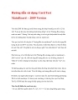
Hướng dẫn sử dụng Card Test MainBoard – 2009 Version
 7 p |
7 p |  725
|
725
|  243
243
-

1001 thủ thuật máy tính P34
 6 p |
6 p |  369
|
369
|  200
200
-

Hướng dẫn thay đổi tên máy tính của bạn
 4 p |
4 p |  318
|
318
|  52
52
-

10 virus máy tính nguy hiểm nhất từ trước tới nay- P1
 10 p |
10 p |  234
|
234
|  44
44
-

Làm gì khi máy tính không hoạt động (Phần cuối)
 9 p |
9 p |  162
|
162
|  43
43
-
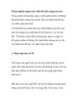
Bí kíp nghịch ngợm máy tính khi mất mạng internet
 12 p |
12 p |  209
|
209
|  42
42
-
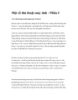
Một số thủ thuật máy tính - Phần 5
 6 p |
6 p |  145
|
145
|  35
35
-
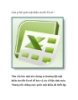
Làm gì khi quên mật khẩu của file Excel ?
 10 p |
10 p |  207
|
207
|  31
31
-

Làm gì khi máy tính gặp sự cố PC không chạy
 9 p |
9 p |  129
|
129
|  11
11
-

5 công cụ biên tập file PDF trực tuyến tốt nhất
 6 p |
6 p |  122
|
122
|  10
10
-

Quên mật khẩu đăng nhập windows 7 thì cần làm gì ?
 11 p |
11 p |  146
|
146
|  9
9
-

Làm gì khi máy tính gặp sự cố
 3 p |
3 p |  93
|
93
|  9
9
-
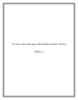
10 virus máy tính nguy hiểm nhất từ trước tới nay (Phần 1)
 8 p |
8 p |  118
|
118
|  4
4
-

Làm gì khi máy tính không khởi động?
 3 p |
3 p |  95
|
95
|  4
4
-

Làm gì khi máy tính bị nhiễm độc
 5 p |
5 p |  68
|
68
|  3
3
-

Làm sao khi DVD bị kẹt trong ổ đĩa máy tính?
 5 p |
5 p |  90
|
90
|  3
3
Chịu trách nhiệm nội dung:
Nguyễn Công Hà - Giám đốc Công ty TNHH TÀI LIỆU TRỰC TUYẾN VI NA
LIÊN HỆ
Địa chỉ: P402, 54A Nơ Trang Long, Phường 14, Q.Bình Thạnh, TP.HCM
Hotline: 093 303 0098
Email: support@tailieu.vn








